Διαφήμιση
 Ένα προηγούμενο άρθρο MUO εξηγεί πώς να χρησιμοποιήσετε το iWeb της Apple στο Δημιουργήστε έναν γρήγορο, εύκολο και όμορφο ιστότοπο. iWeb - Δημιουργία μιας γρήγορης, εύκολης και όμορφης ιστοσελίδας [Μόνο Mac] Διαβάστε περισσότερα Αλλά αν δεν έχετε ό, τι χρειάζεστε για έναν ολόκληρο ιστότοπο, μπορείτε ακόμα να χρησιμοποιήσετε τα εύκολα εργαλεία μεταφοράς και διαγραφής των iWeb και Το ταχυδρομείο της Apple για να δημιουργήσετε μια εξατομικευμένη ανακοίνωση μέσω ηλεκτρονικού ταχυδρομείου HTML, για παράδειγμα, για ένα επερχόμενο γάμο, πάρτι για το σπίτι ή για προϊόν και επιχείρηση υπηρεσία.
Ένα προηγούμενο άρθρο MUO εξηγεί πώς να χρησιμοποιήσετε το iWeb της Apple στο Δημιουργήστε έναν γρήγορο, εύκολο και όμορφο ιστότοπο. iWeb - Δημιουργία μιας γρήγορης, εύκολης και όμορφης ιστοσελίδας [Μόνο Mac] Διαβάστε περισσότερα Αλλά αν δεν έχετε ό, τι χρειάζεστε για έναν ολόκληρο ιστότοπο, μπορείτε ακόμα να χρησιμοποιήσετε τα εύκολα εργαλεία μεταφοράς και διαγραφής των iWeb και Το ταχυδρομείο της Apple για να δημιουργήσετε μια εξατομικευμένη ανακοίνωση μέσω ηλεκτρονικού ταχυδρομείου HTML, για παράδειγμα, για ένα επερχόμενο γάμο, πάρτι για το σπίτι ή για προϊόν και επιχείρηση υπηρεσία.
Αυτό το άρθρο θα εξηγήσει πρώτα πώς να χρησιμοποιήσετε το δωρεάν γραμματοκιβώτιο της Apple για να στείλετε μια ανακοίνωση HTML εν πτήσει. Στη συνέχεια, θα εξηγήσει πώς να προσαρμόσετε μια μόνο σελίδα iWeb και να την ενσωματώσετε σε ένα email.
Γραφική ύλη της Apple
Τα δωρεάν πρότυπα γραφικής ύλης της Apple είναι ένας πολύ καλός τρόπος για να στείλετε γραφικά μηνύματα ηλεκτρονικού ταχυδρομείου εν πτήσει.
Αφού επιλέξετε Αρχείο> Νέο μήνυμα, επίλεξε το Εμφάνιση χαρτιού στο δεξιό μέρος της γραμμής εργαλείων ηλεκτρονικού ταχυδρομείου. 

Το αναπτυσσόμενο πλαίσιο θα αποκαλύψει καλά πάνω από εκατό γραφικά πρότυπα ηλεκτρονικού ταχυδρομείου από τα οποία μπορείτε να επιλέξετε. Κάνοντας κλικ σε ένα από αυτά θα συμπληρωθεί το περιεχόμενο του μηνύματος ηλεκτρονικού ταχυδρομείου σας. Αν δεν σας αρέσει αυτό που επιλέξατε, μπορείτε απλά να κάνετε κλικ σε ένα άλλο για να το αντικαταστήσετε.

Κάντε κλικ στο πρόγραμμα περιήγησης φωτογραφιών στη γραμμή εργαλείων για να αποκτήσετε πρόσβαση σε φωτογραφίες από τη βιβλιοθήκη iPhoto ή μπορείτε να μεταφέρετε μια φωτογραφία από το Finder σας στην υποδοχή εικόνας ενός προτύπου χαρτιού.
Μέθοδος iWeb
Για να δημιουργήσετε ένα παρόμοιο μήνυμα ηλεκτρονικού ταχυδρομείου HTML, εξοικειωθείτε με τα βασικά στοιχεία της χρήσης του iWeb, διαβάζοντας αυτό το MUO πώς να το άρθρο iWeb - Δημιουργία μιας γρήγορης, εύκολης και όμορφης ιστοσελίδας [Μόνο Mac] Διαβάστε περισσότερα .
Το iWeb προσφέρει αρκετές δωδεκάδες πρότυπα για τη δημιουργία ιστότοπων, αλλά για τους σκοπούς μας θα χρησιμοποιήσουμε μόνο μία σελίδα για την ανακοίνωσή μας μέσω ηλεκτρονικού ταχυδρομείου.
Βήμα 1
Πρώτα, πηγαίνετε στο Αρχείο> Νέα τοποθεσία. Στη συνέχεια, επιλέξτε ένα πρότυπο που θέλετε για την ανακοίνωσή σας.
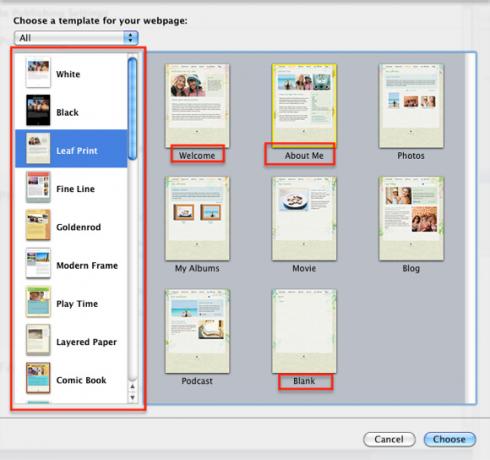
Πριν κάνετε κλικ στο Επιλέγω, επιλέξτε μία από τις σελίδες για την ανακοίνωσή σας στο κύριο παράθυρο. Για τους σκοπούς μας, θα θελήσετε να επιλέξετε είτε το Καλώς ορίσατε, Σχετικά με τη σελίδα, ή το Blank πρότυπο.
Βήμα 2
Τώρα, ανοίξτε τον Επιθεωρητή iWeb (Προβολή> Εμφάνιση επιθεωρητή) και κάντε κλικ στο εικονίδιο της σελίδας. Αποεπιλέξτε τα δύο πλαίσια, επειδή δεν χρειάζεστε τα μενού πλοήγησης για τη σελίδα σας.

Προσαρμόστε το περιεχόμενο του προτύπου. Συμπεριλάβετε τις πληροφορίες και τις εικόνες που θέλετε να στείλετε στο μήνυμα ηλεκτρονικού ταχυδρομείου σας.

Αν προτιμάτε να μην δίνετε στην Apple δωρεάν διαφήμιση, μπορείτε να κάνετε κλικ στο εικονίδιο της Apple στο κουμπί της σελίδας και να τη διαγράψετε.

Αφού αποθηκεύσετε τη σελίδα σας, δημοσιεύστε την στο MobileMe ή σε άλλο λογαριασμό διακομιστή ιστού.
Βήμα 3
Για να ενσωματώσετε την ανακοίνωσή σας σε ένα μήνυμα ηλεκτρονικού ταχυδρομείου, κατεβάστε τη σελίδα στην οποία δημοσιεύτηκε η ανακοίνωση και επιλέξτε στο Safari, Αρχείο> Περιεχόμενα αλληλογραφίας αυτής της σελίδας. Αυτό θα ανοίξει την ανακοίνωσή σας σε ένα νέο μήνυμα Mail, το οποίο μπορείτε στη συνέχεια να στείλετε σε έναν ή περισσότερους παραλήπτες.

Σημείωση: Βρήκα μερικά πρότυπα iWeb όπου οι φωτογραφίες δεν μεταφορτώθηκαν όταν το περιεχόμενο της ιστοσελίδας ενσωματώθηκε στο μήνυμα ηλεκτρονικού ταχυδρομείου. Επομένως, να είστε έτοιμοι να αλλάξετε το πρότυπό σας εάν αντιμετωπίσετε αυτό το πρόβλημα.
Ενημερώστε μας αν χρησιμοποιείτε το Mail και το iWorks με αυτόν τον τρόπο λειτουργεί για εσάς. Επίσης, ενημερώστε μας αν υπήρξαν χρόνοι όταν το Γραφείο αλληλογραφίας δεν κατέβηκε σωστά σε ένα πρόγραμμα-πελάτη ηλεκτρονικού ταχυδρομείου. Έχω διαπιστώσει ότι λειτουργεί καλά στις πιο δημοφιλείς πελάτες ηλεκτρονικού ταχυδρομείου.
Ο Μπακάρι είναι ελεύθερος συγγραφέας και φωτογράφος. Είναι ένας μακροχρόνιος χρήστης Mac, οπαδός μουσικής τζαζ και οικογενειακός άνθρωπος.

